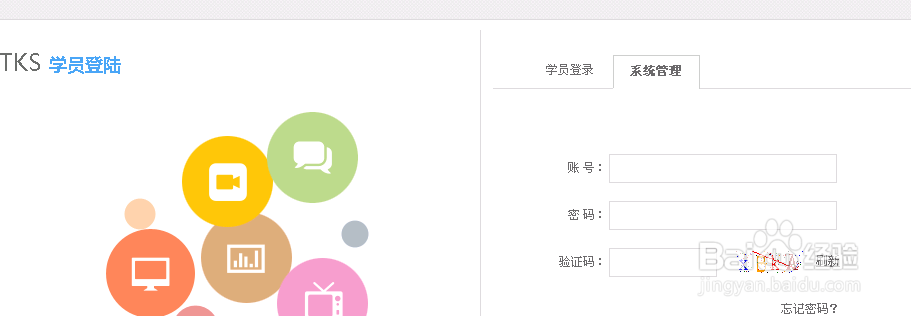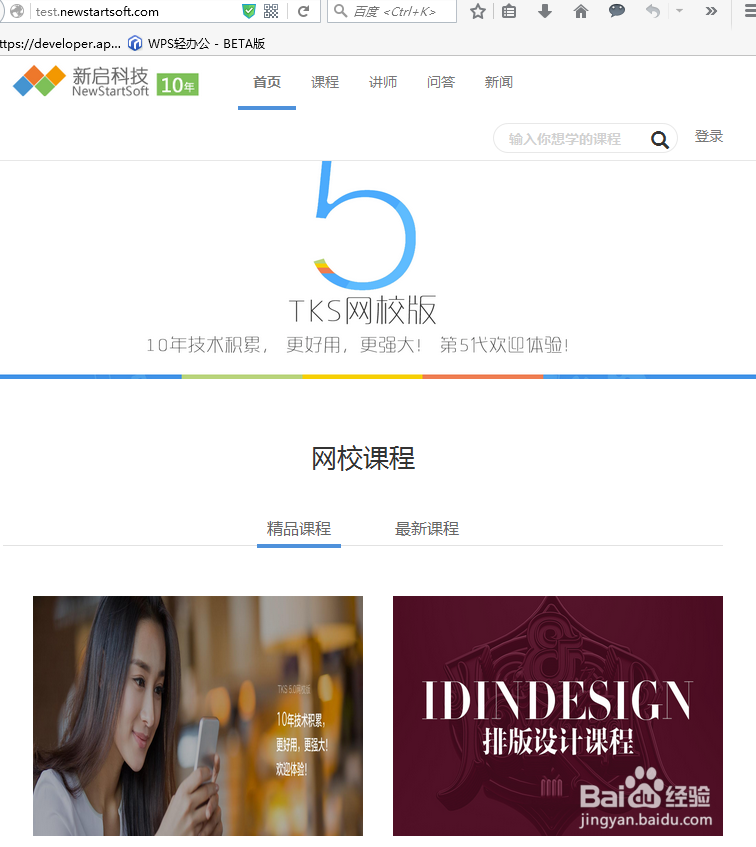TKS免费在线培训系统安装方法
1、首先咱们将需要环境准备好
FrameWork4.0
MSSQL2005以上 这块我用的是08的
TKS免费在线培训系统
IIS7的话咱们根据自己电脑的操作系统版本,百度下怎么找就好了。win7和win8还有win10都不一样,服务器上的也不一样。好烦!
漫长的下载等待时间,下载好后,咱们将数据库和framework安装好。然后就要开始搭建系统了
2、在iis中,新建网站,将路径指向到需要搭载系统的文件下。然后配置应用池。
在64位操作系统中不能正常启动我们的程序,需要在进程池中点击“高级设置”,将“启动32位应用程序”改为“True”。
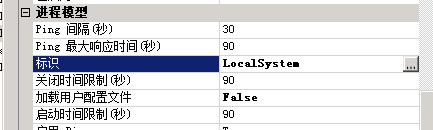
3、将标示:改为“LocalSystem”

4、然后左侧网站找到Mime类型,点击进入内页
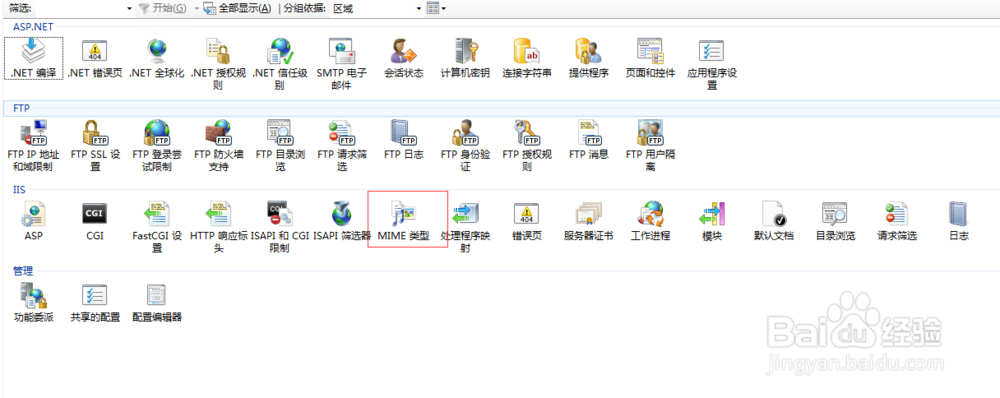
5、然后咱们点击新增,将
.flv
flv-application/octet-stream
.mp4
mp4-application/octet-stream
.SWZ
application/x-swz
加入进去
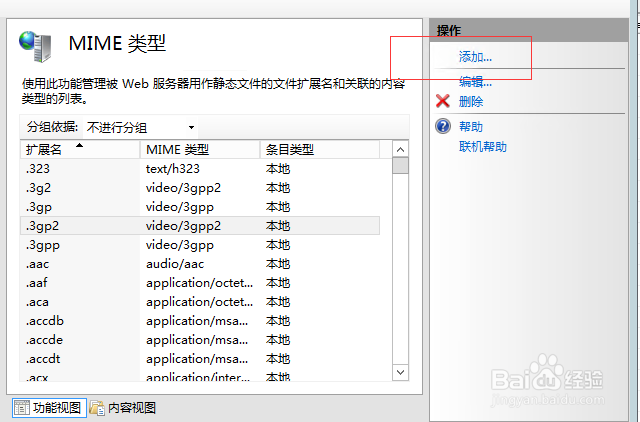
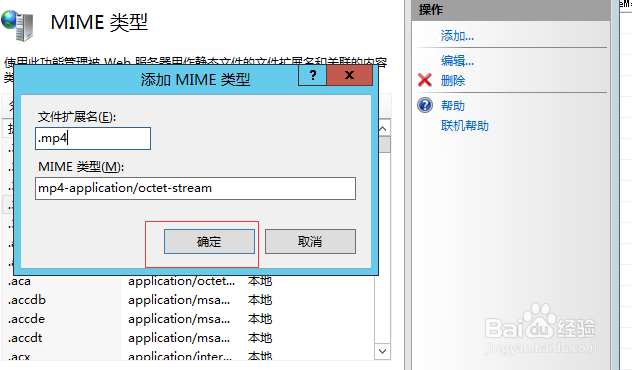
6、然后 咱们再回到网站图形列表,找到文档,点击打开,然后将一个default.aspx 移到顶层,其他的删掉。
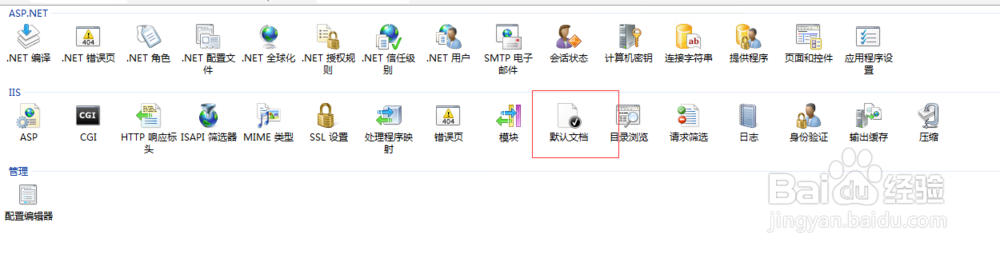
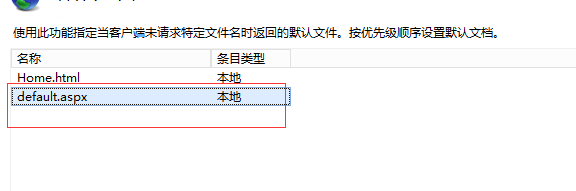
1、OK 现在iis搭配好了。咱们现在需要将系统配置更改下。咱们找到tks系统根目录下。找到App_Code文件,点击打开。

2、再打开里面的Config.xml系统配置文件.找到SqlServer_RM_DB字段,就在前几行,一打开就能看见。
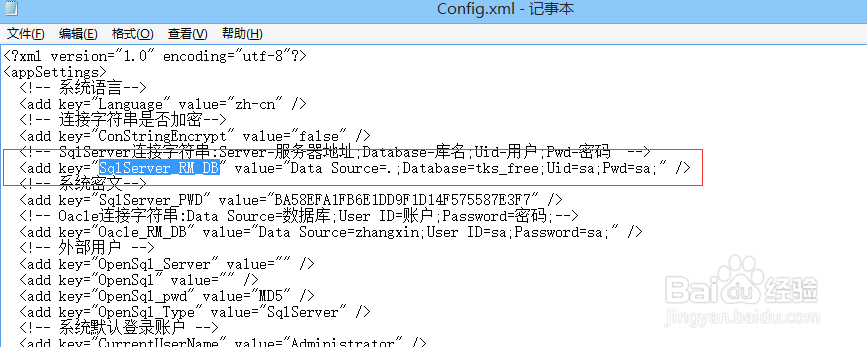
3、其中,咱们可以看到 value里
Data Source=.;Database=tks_free;Uid=sa;Pwd=sa;
一定要注意用 ; 隔开。改好以后,保存。
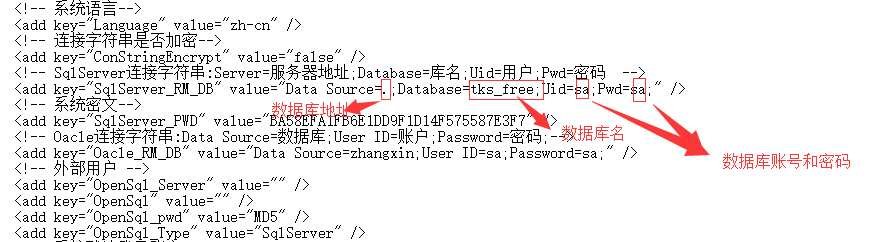
4、咱们回到iis里。找到咱们的这个网站,右键,看到管理网站,启动。OK。网站就呈现去出来。
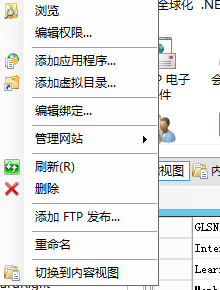
5、咱们可以看到,这个是前台的网校页面,后台不知道从哪进,后来我联系了的技术支持,后台的话,需要在地址后面加index.htm
例如下图地址
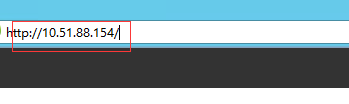
6、然后在浏览器输入/index.htm。
回车~!

7、OK,进入到后台管理页了。这样就完成了。
我联系了他们的技术支持。管理员初始账号密码是
system 123
我也是昨天才装上,今天使用的,比其他的产品好很多,而且手机也能访问。打算回去跟老板谈谈,省钱了~
另外我找到他们的帮助演示站。
大家要是有什么不会的可以联系我或则上去看他们的